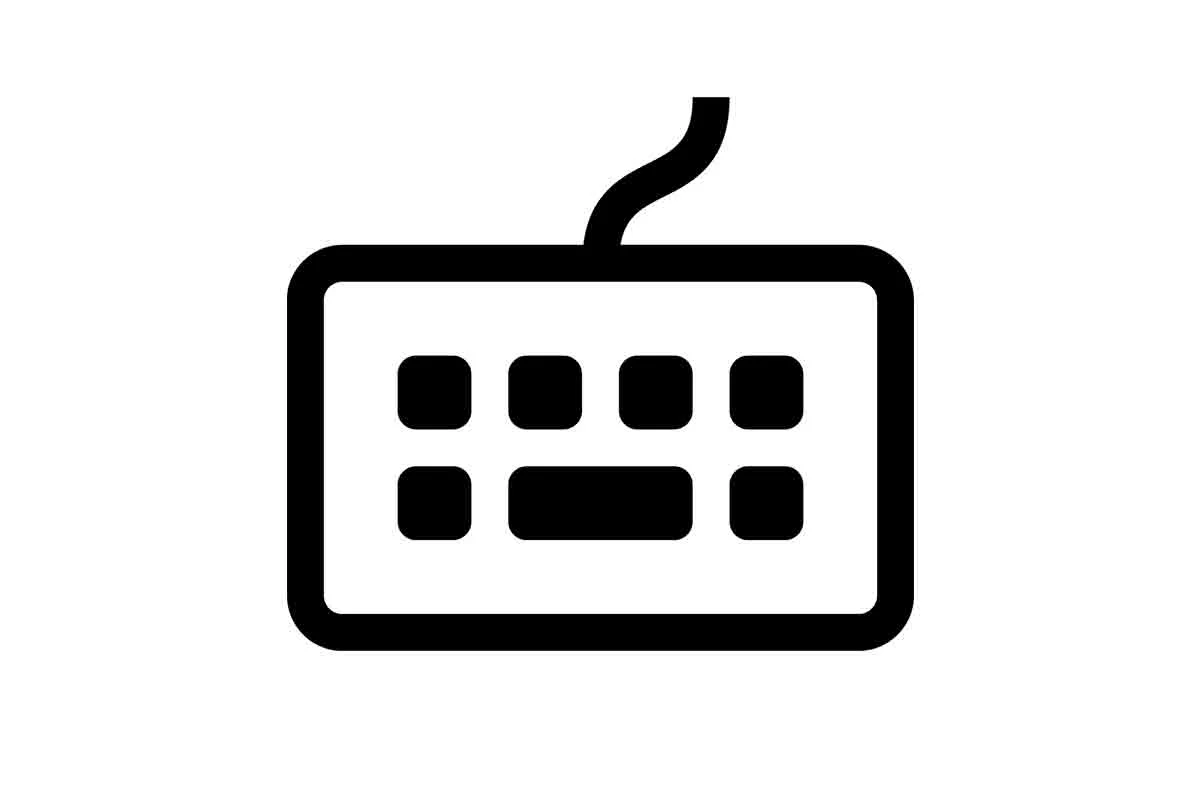
Shortcut merupakan cara cepat menggunakan program dengan menekan tombol pada keyboard. Shortcut biasanya terdiri dari angka dan huruf yang ditekan secara bersamaan. Contohnya Ctrl + C untuk mengcopy file atau dokumen.
Hampir semua program memiliki shortcut yang dirancang untuk memudahkan user menggunakan program tersebut, termasuk Sketchup. Program 3D ini memiliki shortcut yang simpel dan secara otomatis sudah tersetting saat program diinstall.
Secara default Sketchup memiliki shortcut lengkap yang terdiri dari tombol O untuk orbit, R untuk rotasi, S untuk skala, D untuk dimension, I untuk look around, B untuk menampilkan material, Ctrl + C untuk copy, Ctrl + V untuk paste dan lain sebagianya.
Selain tersedia secara default, ternyata shortcut Sketchup bisa kita buat sendiri lho. Settingan ini memungkinkan kita untuk mengubah atau membuat shortcut baru sesuai prefensi kita. Caranya sebagai berikut.
Cara Membuat Shortcut Sketchup Sendiri
- Pertama buka Sketchup dilaptop atau komputer kamu, setelah itu klik Window lalu pilih Preferences.
- Kemudian klik menu Shortcuts, lalu pada kolom Filter cari shortcut yang ingin kamu buat. Contohnya disini saya ingin membuat shortcut untuk fitur Freehand.
- Selanjutnya tulis shortcut kamu pada kolom Add Shortcut, lalu klik tanda + untuk menambahkannya ke menu Assigned. Contohnya seperti ini.
- Terakhir klik Ok dan shortcut Sketchup siap digunakan. Jika shortcut tidak berfungsi, silakan restart terlebih dahulu.
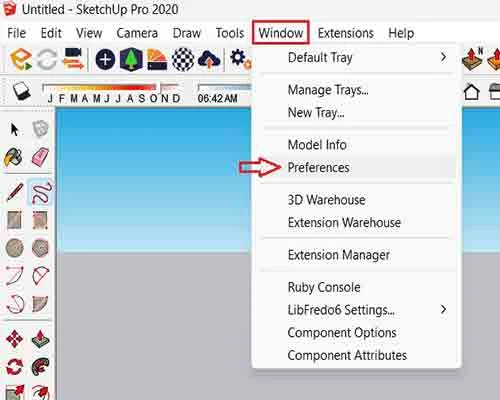
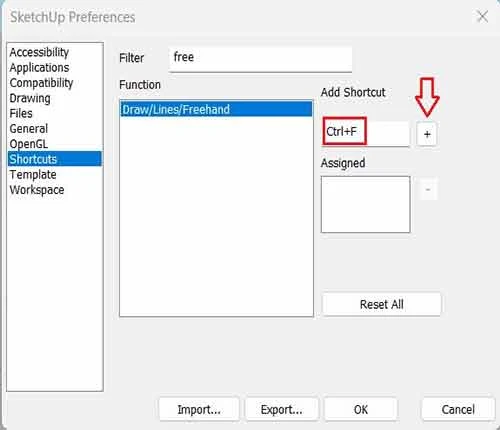
Penutup
Demikian tutorial cara membuat shortcut Sketchup sendiri. Semoga tutorial ini bermanfaat dan sampai jumpa pada postingan saya selanjutnya. Jika ada pertanyaan, kritik dan saran, silakan tulis melalui kolom komentar dibawah ini.




